Lizenzen über die Befehlszeile verwalten
Sie können alle Lizenzkategorien auf eine der folgenden Arten verwalten:
-
Über das Fenster Tosca License Configuration (siehe Kapitel " Verwaltung Ihrer Lizenzen").
-
Über die Befehlszeile.
Dieses Kapitel beschreibt, wie Sie Lizenzen über die Befehlszeile verwalten. Dies kann in verschiedenen Fällen sinnvoll sein. Beispielsweise können Sie die Verwaltung von Execution Agents-Lizenzen mit einer einfachen Batchdatei automatisieren.
Wenn Sie mit Execution Agents arbeiten, für die keine grafische Benutzeroberfläche (GUI) für die Lizenzverwaltung installiert ist, können Sie nur die unbeaufsichtigte Lizenzverwaltung verwenden.
Um Lizenzen im unbeaufsichtigten Modus zu verwalten, führen Sie die folgenden Schritte aus:
-
Öffnen Sie eine Eingabeaufforderung und navigieren Sie zur Datei ToscaLicenseConfiguration.exe. Standardmäßig befindet sich diese Datei unter %TRICENTIS_LICENSING_HOME%.
-
Geben Sie folgenden Befehl ein: ToscaLicenseConfiguration <verb> <option>.
-
Ersetzen Sie <verb> durch eines der verfügbaren Verben.
-
Ersetzen Sie <option> bei Bedarf durch eine der verfügbaren Optionen.
So zeigt beispielsweise der Befehl ToscaLicenseConfiguration view-licenses alle verfügbaren Lizenzpakete an.
-
Um eine Liste aller Optionen anzuzeigen, die Sie mit einem Verb verwenden können, geben Sie das Verb gefolgt von --help ein.
Es erscheint eine Liste aller Optionen, die Sie mit diesem Verb verwenden können. Wenn Sie beispielsweise ToscaLicenseConfiguration connect-cloud --help ausführen, wird der folgende Hilfebildschirm angezeigt:
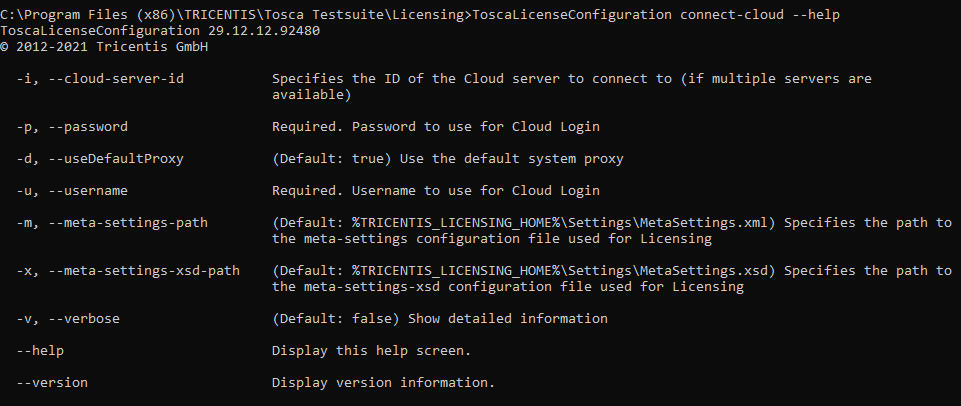
Beschreibung der verfügbaren Optionen
Verfügbare Verben
Um eine Liste aller verfügbaren Verben anzuzeigen, führen Sie den Befehl ToscaLicenseConfiguration help aus.
Die folgenden Verben sind verfügbar:
|
Verb |
Beschreibung |
|---|---|
|
view-licenses |
|
|
connect-cloud |
|
|
connect-on-premise |
Verbinden Sie sich mit Ihrem lokalen Tricentis License Server. |
|
checkout-licenses |
|
|
return-checked-out |
|
|
switch-to-gui |
Schließen Sie die Eingabeaufforderung und wechseln Sie zur Benutzeroberfläche für die Lizenzkonfiguration. |
|
return-all-licenses |
Entfernen Sie alle Lizenzen vom Rechner. |

|
Standardmäßig werden Cloud- und On-Premise-Lizenzen für einen Tag ausgestellt. Manchmal möchten Sie sie jedoch nur für ein paar Stunden verwenden, um Ihre Tests auszuführen, und dann diese Lizenzen zurückgeben, damit andere Rechner sie verwenden können. In diesem Fall ist es wichtig, alle Lizenzen am Ende des Testzyklus mit dem Verb return-all-licenses zurückzugeben. |
Beispiele
Die folgenden Beispiele zeigen, wie diese Aufgaben der Lizenzverwaltung in der Befehlszeilen-Benutzeroberfläche funktionieren.
Mit Ihrem Cloud-Lizenzserver verbinden
Der untenstehende Befehl führt die folgenden Aktionen aus:
-
Er stellt eine Verbindung mit dem Cloud-Server mit der ID G4Y21CZK8SJF her
-
Er führt eine Anmeldung mit dem Benutzer john@doe.com und dem Passwort ToscaRocks9 aus
ToscaLicenseConfiguration connect-cloud -u john@doe.com -p ToscaRocks9 -i G4Y21CZK8SJF
Mit Ihrem On-Premise-Lizenzserver verbinden
Der untenstehende Befehl stellt eine Verbindung mit dem On-Premise-Lizenzserver mit der Adresse licsrv her. Dazu verwendet er den Port 7070.
ToscaLicenseConfiguration connect-on-premise -a licsrv -o 7070
Lizenzen auschecken und zurückgeben
Der untenstehende Befehl checkt die folgenden Lizenzen für eine Dauer von zwei Tagen aus:
-
DotNetEngine
-
HTMLEngine
-
ToscaCommander
ToscaLicenseConfiguration checkout-licenses -e 2 HTMLEngine DotNetEngine ToscaCommander
Sie können diese Lizenzen mit dem folgenden Befehl zurückgeben:
ToscaLicenseConfiguration return-checked-out